說到CAD標注半徑,大家第一反應應該都是給圓進行半徑標注,而且操作方法都很熟悉,但是如果我說是CAD橢圓標注半徑呢?
在CAD里面給橢圓標注半徑具體步驟
1、在命令欄中輸入“pellipse”;
2、給pellipse輸入新值“1”;
3、再在命令欄中輸入”ellipse“命令;
4、此時再繪圖區繪出你所需的橢圓(此時的橢圓是可以標注半徑尺寸);
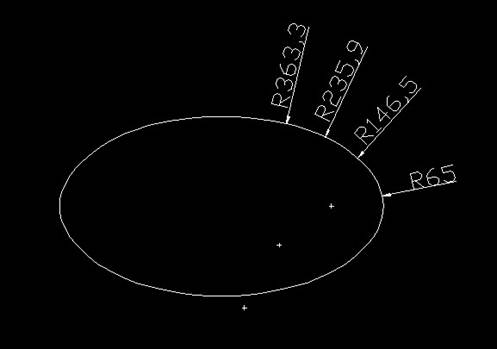
此時的橢圓將被打斷成多個圓弧,所以可能標出沒段圓弧的半徑R。
以上的操作步驟,就是我們今天使用浩辰CAD軟件來給的大家介紹的關于CAD橢圓標注半徑的方法步驟了,希望的彭玉趕緊收藏吧!

2024-01-29

2024-01-29

2024-01-26

2024-01-25
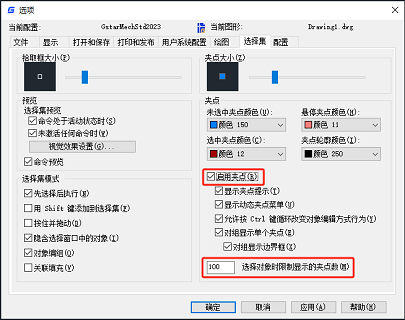
2024-01-25

2024-01-24

2024-01-24

2024-01-24

2024-01-23

2024-01-23

2024-01-22

2024-01-22
